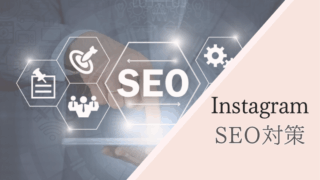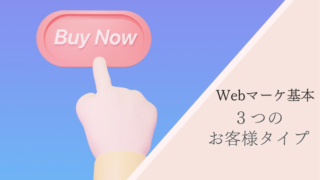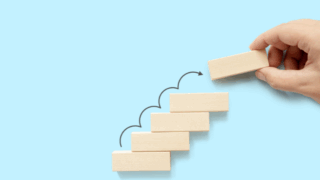こんにちは。
10ヶ月稼ぐ力を身につけるために、Webマーケティングを学んでるしおんです。
まずはライティング力を鍛えるために、今ブログ記事を執筆しています!
本日は、一番最初にブログ記事の立ち上げ方、初期設定についてお話していきます。
WordPressでサイトを作成する際の基本設定について解説します。
今回は、私がライティング力をつけるために使用している
初心者でも簡単に設定できるように、JINというテーマを使って説明していきます。
WordPressについてはこちらの記事で説明しています。
WordPressの「テーマ」ってなに?
WordPressには「テーマ」というものがあります。
これは、ブログのデザインを決めるものです。
たとえば、
●シンプルなブログにしたい
●かっこいいホームページを作りたい
●写真をたくさん見せるサイトにしたい
こんなふうに、テーマを選ぶだけでブログの見た目が一気に変わります。
今回は「JIN」というテーマを使います。なぜJINかというと、
✅ 初心者でも使いやすい
✅ プログラミングの知識がなくてもOK
✅ おしゃれなデザインがすぐに作れる
では、さっそくJINを購入してWordPressに入れていきましょう。
ここからは、こちらを見ながら一緒に作業してみてくださいね♩
JINを買ってインストールしよう
- JINの公式サイトに行きます。
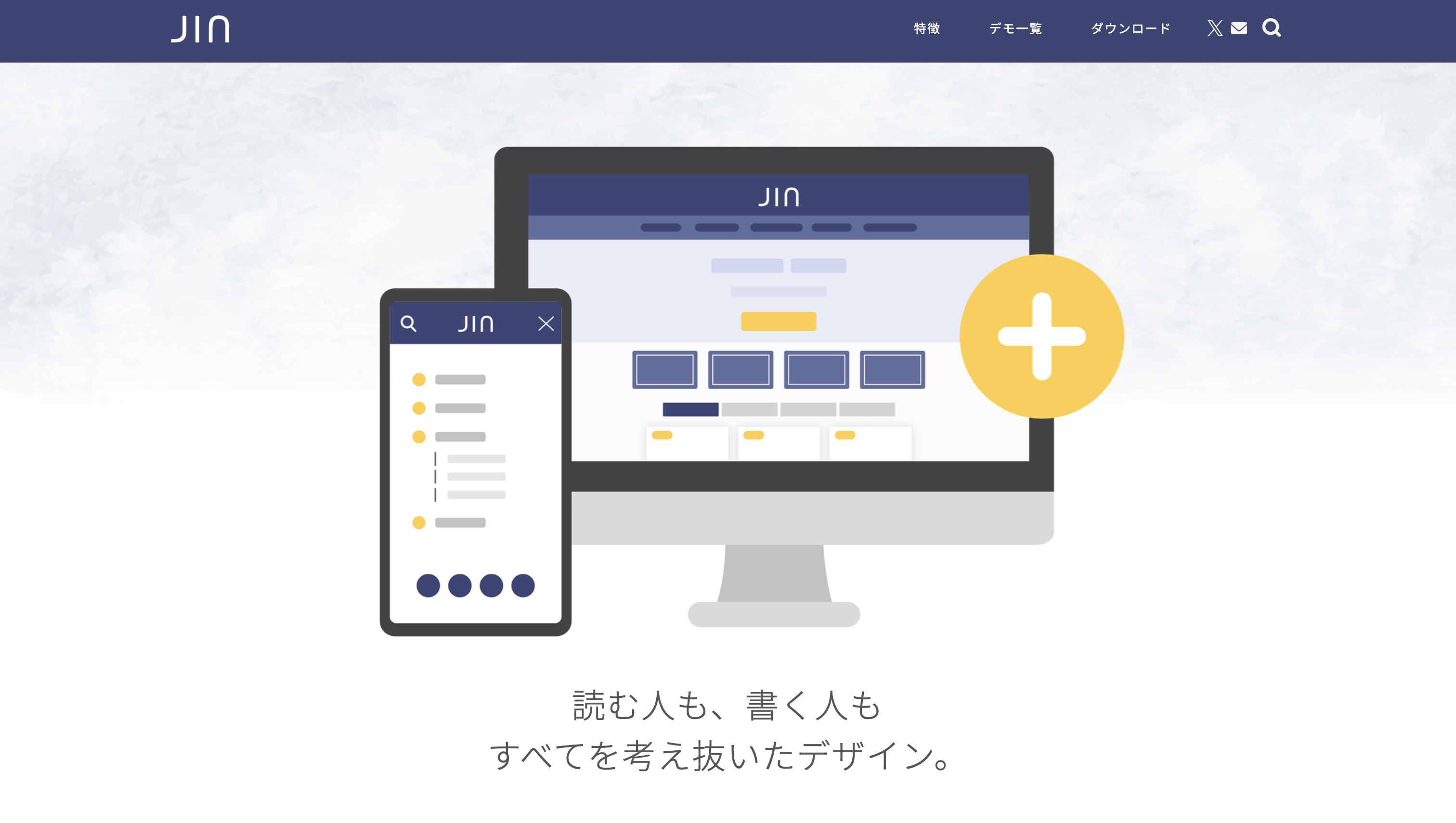
- 「ダウンロード」ボタンをクリックします。
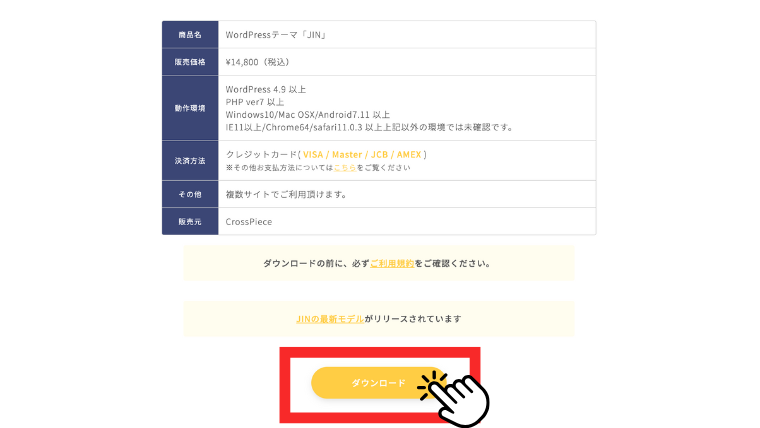
- メールアドレスとクレジットカード情報を入力します。
- 料金(14,800円)を支払いで購入します。
- 登録したメールにダウンロードリンクが届きます。
「WordPressテーマ『JIN』をご購入いただきありがとうございます」というメールが届きます。 - リンクをクリックしてJINをダウンロードします。・「テーマダウンロードURL」のダウンロードリンクをクリック→記載してあるパスワードはコピーしておく
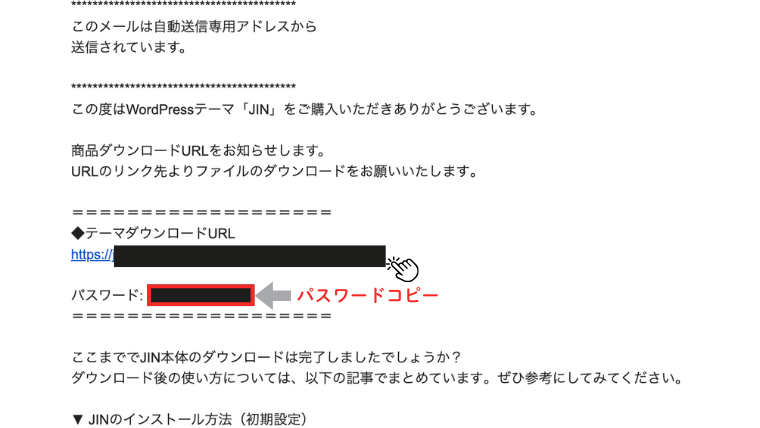 ・テーマダウンロードURLからサイトへいき「テーマをダウンロード」をクリック
・テーマダウンロードURLからサイトへいき「テーマをダウンロード」をクリック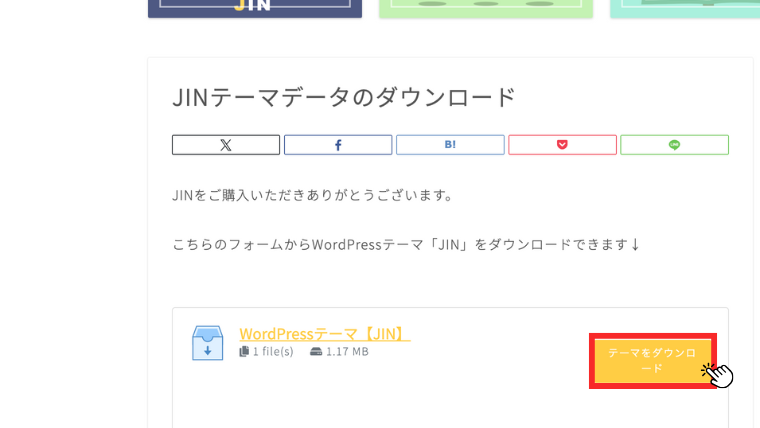 ・先ほどコピーしたパスワード(メールに記載されているパスワード)を入力してダウンロードします。
・先ほどコピーしたパスワード(メールに記載されているパスワード)を入力してダウンロードします。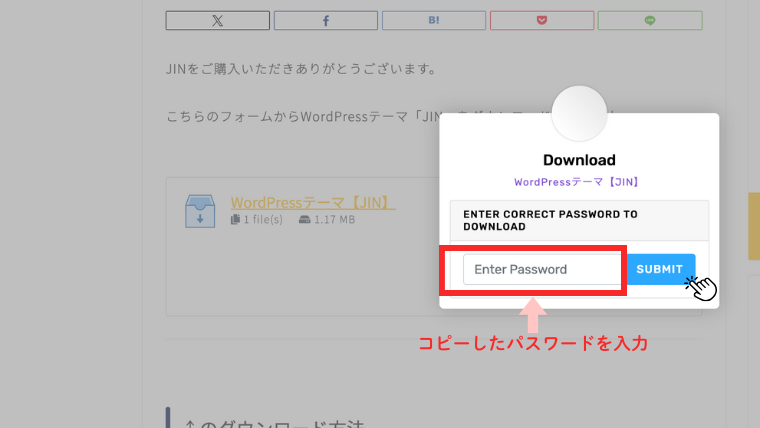
次に、WordPressにJINをインストールします。
- WordPressの管理画面(ダッシュボード)にログインします。
- 「外観」→「テーマ」をクリックします。

- 「新規追加」→「テーマのアップロード」を選びます。

- さっきダウンロードしたJINのファイルをアップロードします。
- 「今すぐインストール」をクリックします。
- 「有効化」を押せばJINのデザインが適用されます。
「新しいテーマを有効化しました。サイトを表示」というメッセージを確認できれば
デザインが適用完了。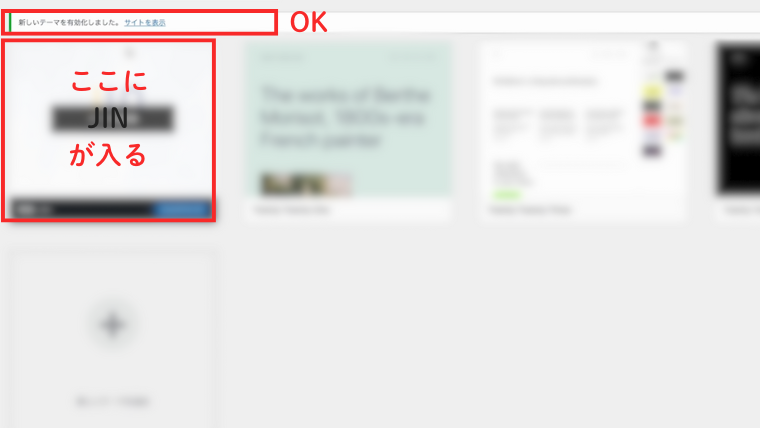
これで、ブログのデザインの準備はOKです!
プラグインを入れて便利にしよう
「プラグイン」とは?
プラグインは、WordPressの機能を増やすツールです。
スマホのアプリみたいなものです!
ここでは私が実際使いやすいように、使用している
最低限入れておきたいプラグインを紹介します。
① クラシックエディター
簡単に説明すると、記事を書くときの画面をシンプルにします。
- WordPressダッシュボードから「プラグイン」→「新規追加」をクリック
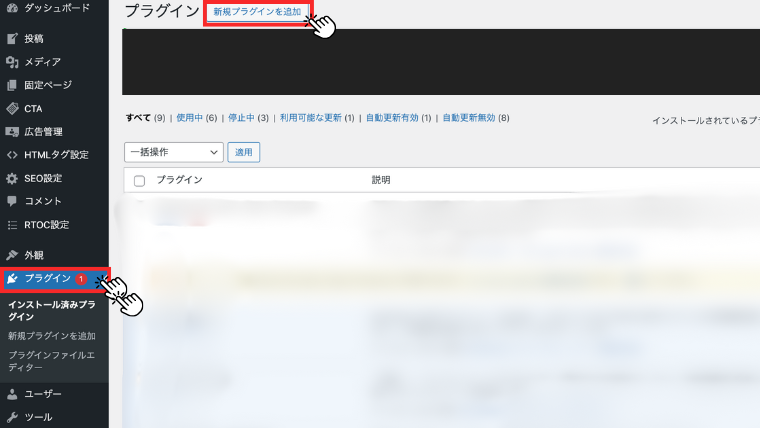
- 「プラグインを検索」欄に「Classic Editor」(クラシックエディター)と検索
- 「今すぐインストール」→「有効化」
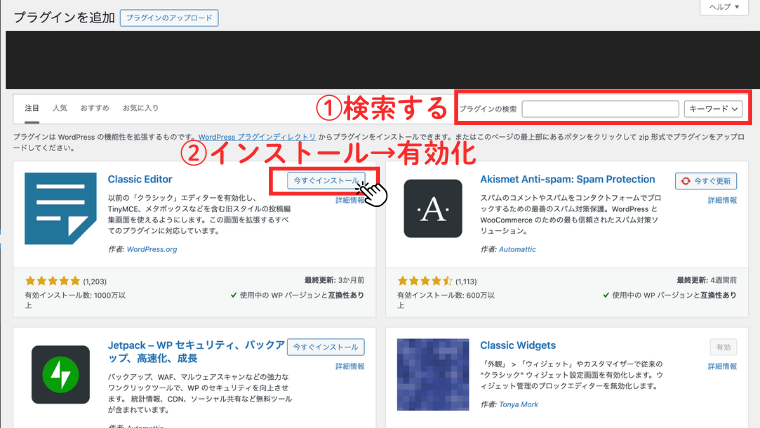
② リッチテーブルオブコンテンツ
記事に「目次」をつけることができます。
①クラシックエディターとで同じ手順でインストールから有効化までしてみてください。
- WordPressダッシュボードから「プラグイン」→「新規追加」
- 「プラグインを検索」欄に「Rich Table of Contents」と検索
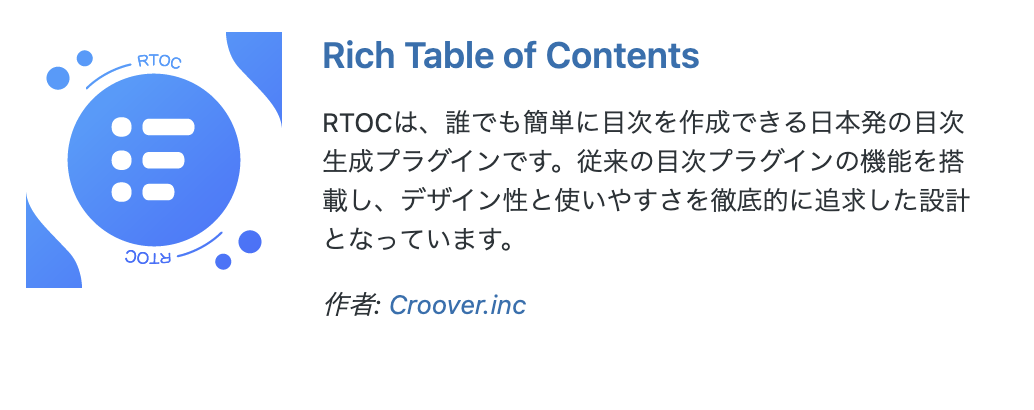
- 「今すぐインストール」→「有効化」
カスタマイザーエクスポートインポート
デザインのデータを保存したり、読み込んだりできます。
- WordPressダッシュボードから「プラグイン」→「新規追加」
- 「プラグインを検索」欄に「Customizer Export」と検索
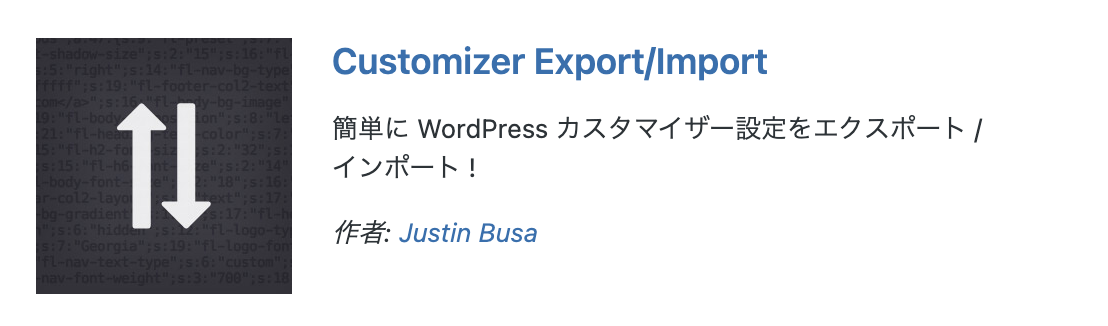
- 「今すぐインストール」→「有効化」
⑤ ショートコードアルティメット
記事をかっこよく装飾できます。
- WordPressダッシュボードから「プラグイン」→「新規追加」
- 「プラグインを検索」欄に「Shortcodes Ultimate」と検索
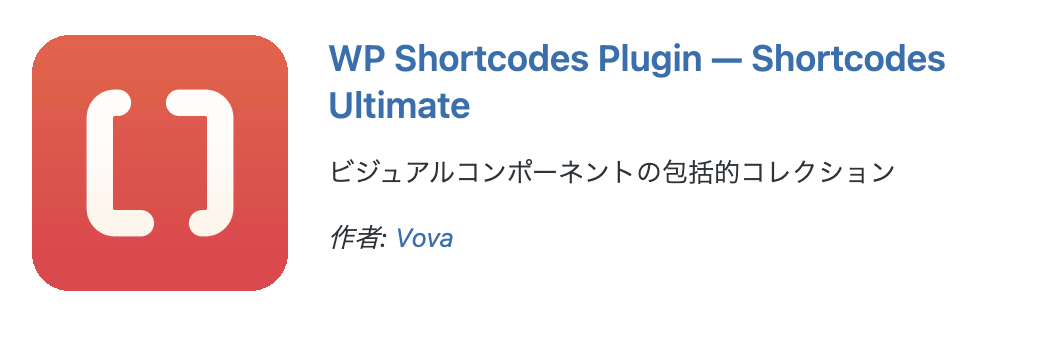
- 「今すぐインストール」→「有効化」
JINのデザインを設定しよう
JINには「デザインのテンプレート」があります。
好みのテンプレートをダウンロードしてみてくださいね。
※JINテンプレートサイト
- JINテンプレートサイトから好みのテンプレートをダウンロードする。
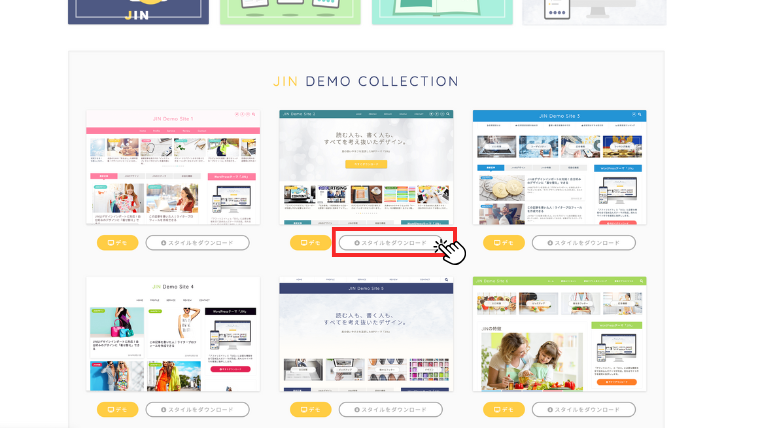
- WordPressの「外観」→「カスタマイズ」をクリック
- 「エクスポート/インポート」を選ぶ
- JINのデザインテンプレートをダウンロード
- WordPressにアップロードしてインポート
・「外観」→「カスタマイズ」クリック
・「エクスポート/インポート」クリック
・フォイルを選択し、ここに先ほどダウンロードしたファイルを入れる
・「インポート」クリック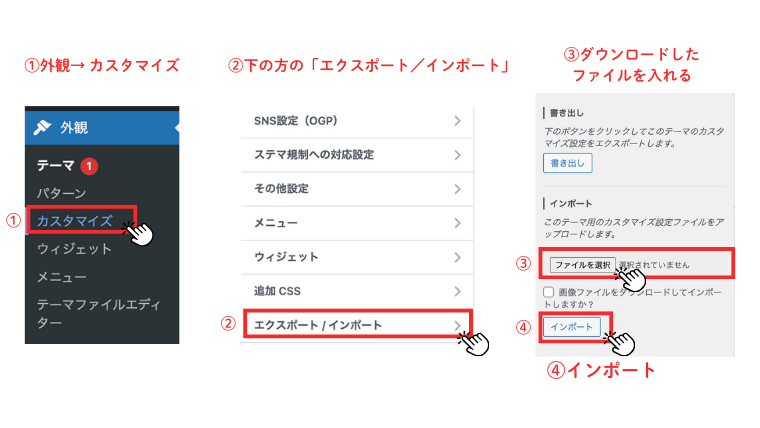
これで、デザインが一気におしゃれになります。
色を変えたりする際も、こちらの
「外観」→「カスタマイズ」から変更ができるので
色々触って試してみてくださいね!
目次を設定しよう
「Rich Table of Contents」(リッチテーブルオブコンテンツ)を使って、
記事に目次をつけましょう。

- WordPressダッシュボードの画面に戻り、「RTOC設定」をクリック
- 「目次を表示するページ」で「投稿」にチェック
- 「目次のタイトル」を「記事の目次」にする
- 「変更を保存」をクリック
これで、記事を書くと自動で目次がつきます。
また、他わからないことは、JINのマニュアルサイトも活用してみてくださいね!
最後に
いかがでしたか?最後まで一緒にできましたでしょうか?
これで私と同様のスタート台に、たてました!
次からは、「じゃぁ、実際どんな記事を書いていけばいいの?」って思いますよね。
次は、書く記事の内容をご説明します♩
〜しおん〜